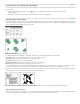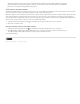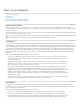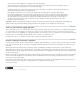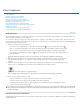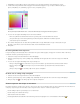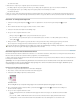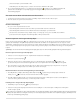Operation Manual
Naar boven
Naar boven
Opmerking:
een deelvenster staat.
U kunt kleuren of verlopen op de volgende objecten en deelvensters neerzetten:
De vulling of lijn van een pad. U plaatst een kleur op een vulling of lijn door tijdens het slepen van een kleur het midden van
het sleeppictogram precies op de vulling of lijn van het pad te plaatsen en de muisknop los te laten.
Het deelvenster Stalen.
U kunt een of meer stalen uit het deelvenster Stalen of het kleurenstaal naast een pictogram voor een kleur buiten de kleuromvang slepen en
vervolgens neerzetten in een ander InDesign-documentvenster. Hiermee voegt u de stalen toe aan het deelvenster Stalen van dat document.
Een kleur- of verloopstaal toepassen
1. Selecteer met het gereedschap Selecteren een tekst- of objectkader of selecteer met het gereedschap Tekst een stuk
tekst.
2. Als het deelvenster Stalen niet is geopend, kiest u Venster > Kleur > Stalen.
3. Selecteer in het deelvenster Stalen het vak Vulling of Lijn.
4. Ga op een van de volgende manieren te werk:
Klik op de knop Tekst om kleur op de geselecteerde tekst toe te passen.
Als u een kleur op een geselecteerd object of een tekstcontainer (zoals een kader of een tabel) wilt toepassen, klikt u op
de knop Object
.
5. Klik op een kleur- of verloopstaal. De geselecteerde kleur of het geselecteerde verloop wordt toegepast op alle geselecteerde
tekst of objecten en weergegeven in het deelvenster Kleur en in het vak Vulling of Lijn van de gereedschapsset.
U kunt de standaard vul- of lijnkleuren net zo instellen als de andere standaardinstellingen in InDesign. Kies Bewerken > Alles deselecteren om
er zeker van te zijn dat er geen enkel object is geselecteerd en kies een kleur.
Een kleur toepassen met het deelvenster Kleur
Hoewel het deelvenster Stalen het aanbevolen deelvenster is voor het werken met kleuren, kunt u kleuren ook mengen in het deelvenster Kleur.
Misschien kent u dit deelvenster al uit andere Adobe-programma's, zoals Adobe Illustrator.
U kunt de actieve kleur uit het deelvenster Kleur aan het deelvenster Stalen toevoegen. Het deelvenster Kleur kan het beste worden gebruikt voor
het mengen van naamloze kleuren.
Als u een object selecteert dat gebruikmaakt van een benoemd staal en u bewerkt de kleur van het object met het deelvenster
Kleur, wordt alleen de kleur van het desbetreffende object gewijzigd. Als u de kleur in het hele document wilt wijzigen, dubbelklikt u op het
overeenkomstige staal in het deelvenster Stalen.
De kleur van de vulling of lijn bewerken
1. Selecteer het object of de tekst waarvan u de kenmerken wilt wijzigen.
2. Kies Venster > Kleur als het deelvenster Kleur niet wordt weergegeven.
3. Selecteer het vak Vulling of Lijn in het deelvenster Kleur.
Deelvenster Kleur
A. Vak Vulling B. Vak Lijn C. Opmaak heeft gevolgen voor de container D. Opmaak heeft gevolgen voor de tekst
4. Als u een tekstkader hebt geselecteerd, klikt u op het vak Container
of het vak Tekst om de kleur van de vulling of de
tekst in het kader te wijzigen.
5. Ga op een van de volgende manieren te werk:
Stel de schuifregelaar Tint in, die standaard wordt weergegeven wanneer het object een staal uit het deelvenster Stalen
gebruikt.
Kies een Lab-, CMYK- of RGB-kleurmodel in het menu van het deelvenster Kleur en wijzig de kleurwaarden met de
schuifregelaars. U kunt ook numerieke waarden in de tekstvakken naast de schuifregelaars voor de kleur invoeren.